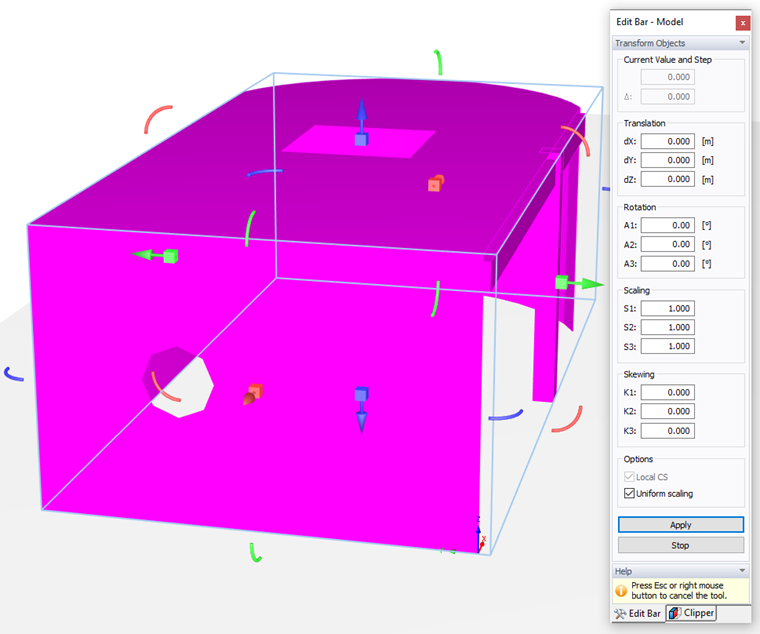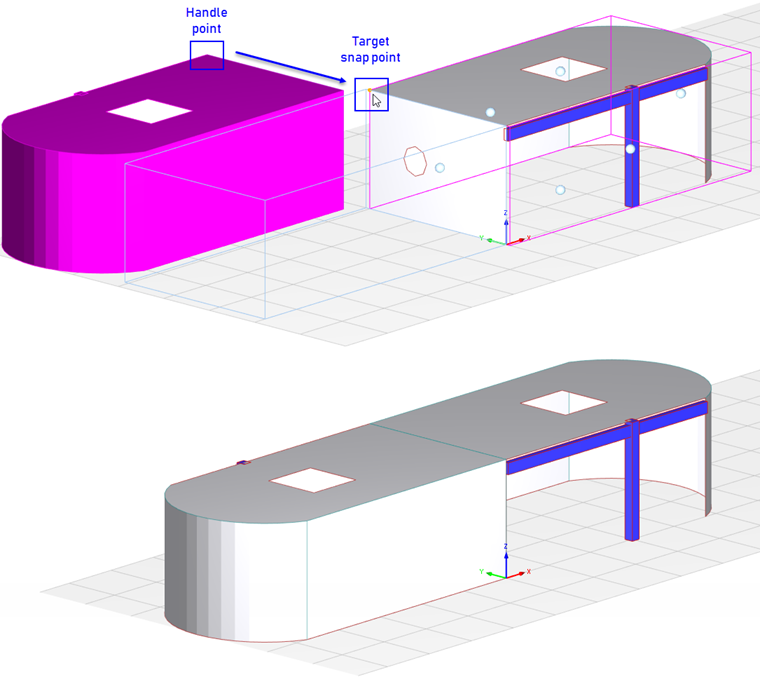Перед применением функции выберите модель.
Панель и рабочее окно предоставляют ранее описанные функции для управления моделью: «Смещение» или «Вращение» (см. Главу Манипулирование моделью ), «Масштабирование» и «Наклон» (вращение вокруг оси с изменением координат только в одном направлении - см. Главу Изменить размер модели ). Кроме того, вы можете изменить модель в рабочем окне, выбрав одну из стрелок и переместив ее. Соответствующий параметр отображается в полях «Текущее значение» и «Шаг» панели.
Аэродинамическая труба не адаптируется автоматически к модифицированной модели. Используйте руководство # extbookmark |mage029001|Диалоговое окно Wind Tunnel #, в котором вы можете настроить ее размеры в соответствии с новыми условиями.
Перетащить и отпустить
Модели также можно перемещать (или копировать) с помощью операций перетаскивания, что иногда бывает проще, чем использование графического манипулятора.
Стандартный маркер перетаскивания модели обозначается небольшой сферой, видимой, когда модель предварительно выбрана. При нажатии клавиши [Alt] отображаются все доступные маркеры: Синие сферы находятся с каждой стороны модели, а маленькие оранжевые сферы находятся в положении курсора. Выберите наиболее подходящий.
При перетаскивании модели отпустите клавишу [Alt]. Чтобы графический указатель привязался к другой модели, снова нажмите клавишу [Alt]. Как только вы приблизитесь к целевой модели, отобразятся синие и оранжевые вспомогательные точки для подходящего размещения, что позволяет легко выполнить выравнивание.
Чтобы скопировать модель, нажмите [Ctrl] при перетаскивании модели.